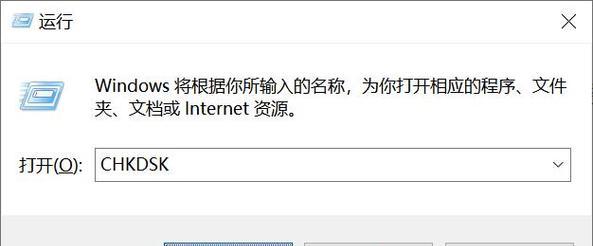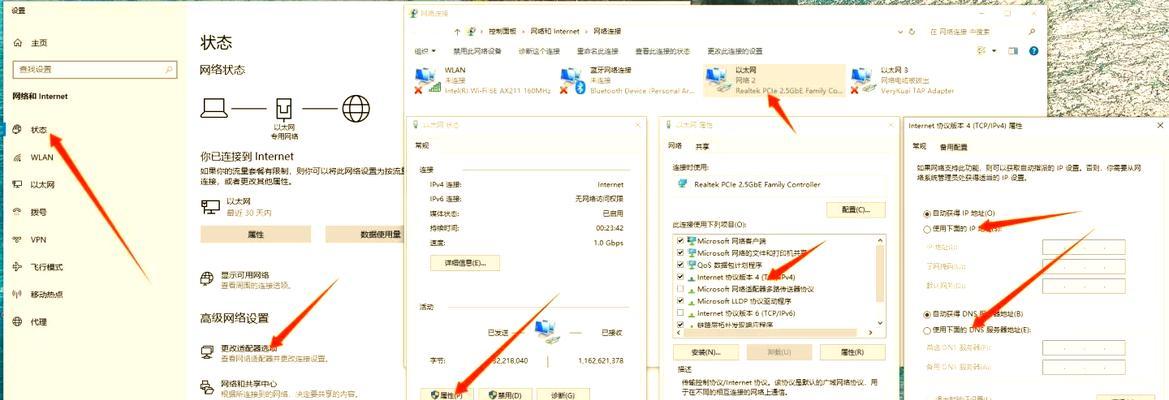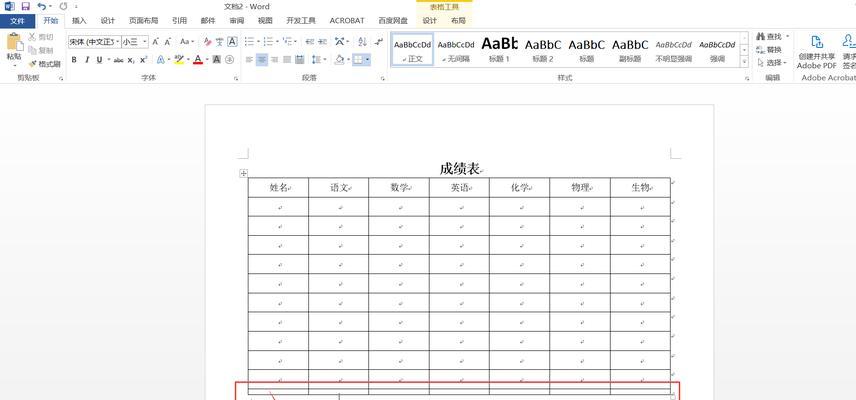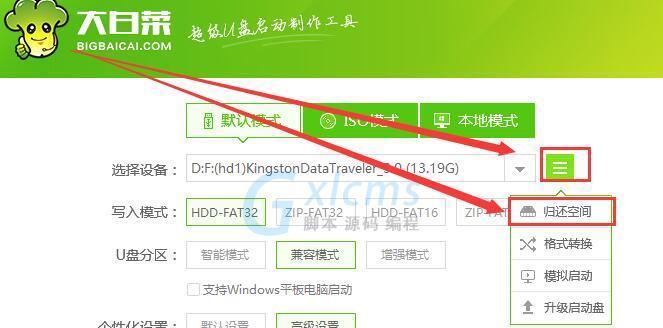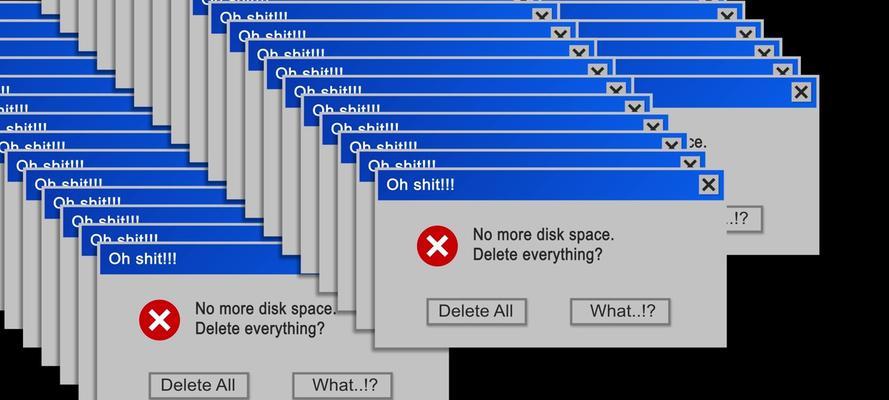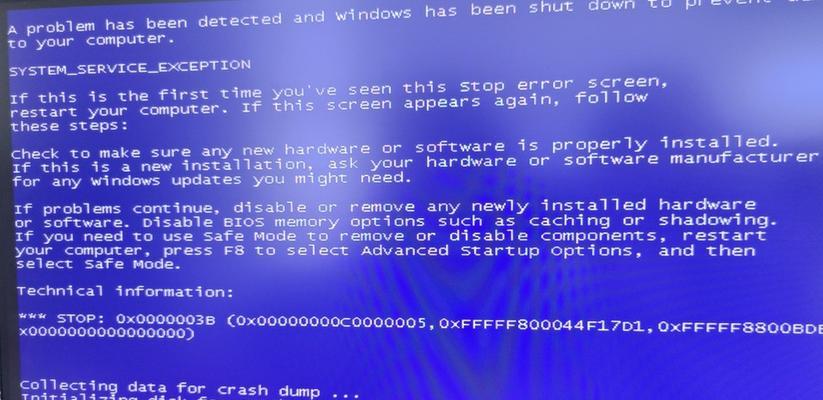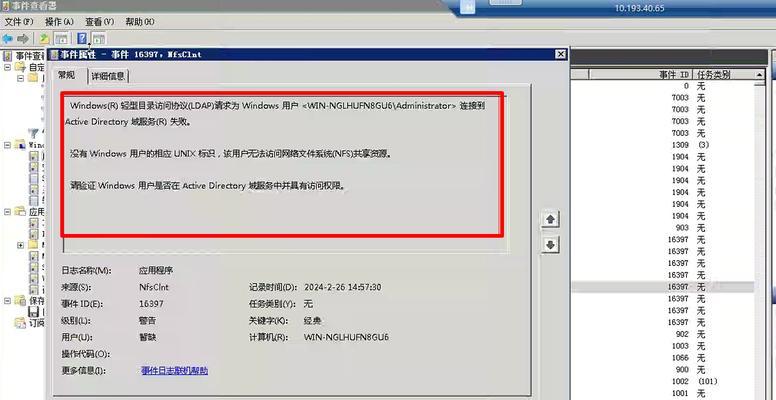随着科技的进步,电脑操作已经成为人们生活中不可或缺的一部分。但是,有时我们可能会遇到电脑系统崩溃、需要重装系统等问题。本文将为大家详细介绍如何通过优盘安装win7系统,让你轻松解决电脑系统问题,并提供了15个的步骤说明,帮助你完成操作。

一格式化优盘
在安装win7系统之前,首先需要将优盘格式化为NTFS文件系统,以确保能够正常安装系统。
二下载win7系统镜像文件
在进行优盘安装前,需要先从官方网站下载win7系统镜像文件,并保存到本地磁盘上。
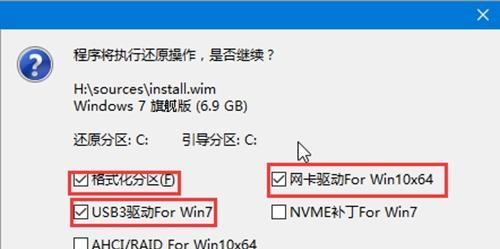
三创建优盘启动盘
下载完win7系统镜像文件后,我们需要借助专业的软件来创建一个能够启动安装的优盘。这里推荐使用Rufus软件,打开软件后选择优盘和下载好的镜像文件,点击开始按钮,等待优盘启动盘创建完成。
四修改BIOS设置
在进行优盘安装前,需要进入电脑的BIOS界面进行一些设置。首先重启电脑,按下相应的快捷键进入BIOS设置界面,找到启动选项,将优盘设为第一启动项。
五重启电脑
完成BIOS设置后,重启电脑。系统将会从优盘启动,进入win7安装界面。
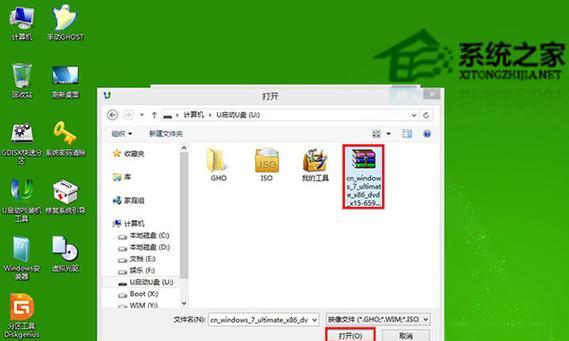
六选择语言和区域设置
在win7安装界面中,选择合适的语言和区域设置,并点击下一步按钮继续安装过程。
七点击安装按钮
在安装界面中,点击安装按钮开始系统的安装。
八同意许可协议
阅读许可协议后,勾选同意许可协议选项,并点击下一步按钮。
九选择安装类型
在安装类型界面中,选择自定义(高级)安装类型,并选择要安装系统的分区。
十等待系统安装
在选择分区完成后,系统将开始进行安装过程。这个过程可能需要一些时间,请耐心等待。
十一设置用户名和密码
在系统安装完成后,需要设置用户名和密码,并填写其他相关信息,如计算机名等。
十二完成安装
在设置用户名和密码后,点击完成按钮,系统将会自动重启。
十三启动win7系统
重启后,系统将会自动启动win7系统,并进入桌面界面。
十四安装驱动程序
在进入win7系统后,需要安装电脑所需的驱动程序,以保证电脑的正常运行。
十五更新系统和软件
不要忘记更新系统和软件,以获取最新的功能和修复漏洞,确保电脑的安全性和稳定性。
通过本文提供的优盘安装win7系统教程,相信大家已经掌握了详细的操作步骤。在遇到电脑系统问题时,只需准备一个优盘就可以轻松解决,避免了频繁重启电脑的困扰。希望本文对大家有所帮助!